Nokia N92
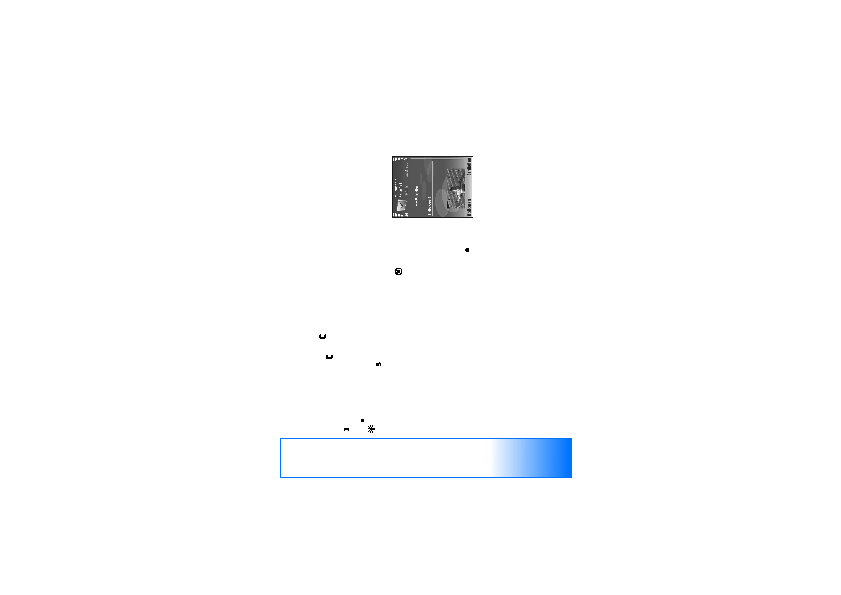
Sie
senden
nach Empfangsgerät variieren.
eine E-Mail schreiben können, müssen Sie die richtigen
Verbindungseinstellungen festgelegt haben. Siehe
‘MMS- und E-Mail-Einstellungen empfangen’,
S. 54,‘E-Mail’, S. 60.
Mobilfunknetz beschränkt sein. Überschreitet das
eingefügte Bild die festgelegte Größe, ist es möglich,
dass das Gerät das Bild verkleinert, um das Senden als
MMS-Mitteilung zu ermöglichen.
Sie dazu aufgefordert. Um die E-Mail-Einstellungen
mithilfe des Mailbox-Assistenten einzurichten, wählen
Sie
Kontaktverzeichnis
auszuwählen, oder geben
Sie die Telefonnummer
bzw. die E-Mail-Adresse
des Empfängers ein. Um
ein Semikolon (;) als
Trennzeichen zwischen
Empfängern einzufügen,
drücken Sie
oder Adressen auch aus
der Zwischenablage einfügen.
Anzeige der Felder zu ändern, wählen Sie
Seite 1
Seite 2
Seite 3
Seite 4
Seite 5
Seite 6
Seite 7
Seite 8
Seite 9
Seite 10
Seite 11
Seite 12
Seite 13
Seite 14
Seite 15
Seite 16
Seite 17
Seite 18
Seite 19
Seite 20
Seite 21
Seite 22
Seite 23
Seite 24
Seite 25
Seite 26
Seite 27
Seite 28
Seite 29
Seite 30
Seite 31
Seite 32
Seite 33
Seite 34
Seite 35
Seite 36
Seite 37
Seite 38
Seite 39
Seite 40
Seite 41
Seite 42
Seite 43
Seite 44
Seite 45
Seite 46
Seite 47
Seite 48
Seite 49
Seite 50
Seite 51
Seite 52
Seite 53
Seite 54
Seite 55
Seite 56
Seite 57
Seite 58
Seite 59
Seite 60
Seite 61
Seite 62
Seite 63
Seite 64
Seite 65
Seite 66
Seite 67
Seite 68
Seite 69
Seite 70
Seite 71
Seite 72
Seite 73
Seite 74
Seite 75
Seite 76
Seite 77
Seite 78
Seite 79
Seite 80
Seite 81
Seite 82
Seite 83
Seite 84
Seite 85
Seite 86
Seite 87
Seite 88
Seite 89
Seite 90
Seite 91
Seite 92
Seite 93
Seite 94
Seite 95
Seite 96
Seite 97
Seite 98
Seite 99
Seite 100
Seite 101
Seite 102
Seite 103
Seite 104
Seite 105
Seite 106
Seite 107
Seite 108
Seite 109
Seite 110
Seite 111
Seite 112
Seite 113
Seite 114
Seite 115
Seite 116
Seite 117
Seite 118
Seite 119
Seite 120
Seite 121
Seite 122
Seite 123
Seite 124
Seite 125
Seite 126
Seite 127
Seite 128
Seite 129
Seite 130
Seite 131
Seite 132
Seite 133
Seite 134
Seite 135
Seite 136
Seite 137
Seite 138
Seite 139
Seite 140
Seite 141
Seite 142
Seite 143
Seite 144
Seite 145
Seite 146
Seite 147
Seite 148
Seite 149
Seite 150
Seite 151
Seite 152
Seite 153
Seite 154
Seite 155
Seite 156
Seite 157